詳細図 PropertyManager を開くには、次のいずれかを実行します:
- 図面に新しい詳細図を作成します。
- 既存の詳細図または詳細図円を選択します。
詳細図円
 |
スタイル |
表示スタイルを選択し、円輪郭 または輪郭(Profile)を選択します。 規格に従う の場合、詳細図円のスタイルは現在の設計規格に従います。 |
 |
ラベル |
詳細図円と詳細図に関連づけられている文字を編集します。ラベルのフォーマットを指定するには、 をクリックします。 |
| |
フォント(Font) |
詳細図ラベルにドキュメント フォント以外のフォントを指定するには、ドキュメントのフォント使用(Use document's font)を選択解除し、フォント(Font)をクリックします。
|
詳細図(Detail View)
| 完全な外郭 (Full outline) |
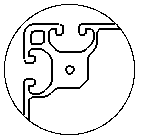 選択 選択 |
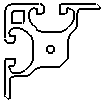 選択解除 選択解除 |
| 固定(I) |
詳細図を固定し、図面ビューのスケールを変更しても詳細図が図面シートに対して同じ位置に保持されるように設定できます。詳細図円の中心がモデルのフィーチャーに関連付けられている場合、詳細図円はジオメトリ サイズの変更に従って移動します。
ハッチング パターンのスケールを設定します。 |
| ハッチング パターンのスケール (Scale hatch pattern) |
選択すると、詳細図のスケールに基づいてハッチング パターンのスケールも調整されます。このオプションは断面図から作られた詳細図に適用されます。
|
オプション(Options)
| アノテート アイテム ビュー (Annotation view(s)) |
モデルがアノテート アイテム ビューで作成されている場合、アノテート アイテム ビュー を選択すると、詳細図に親ビューのアノテート アイテムが含まれます。 |
表示状態(Display State)
アセンブリのみ。図面に配置するアセンブリの表示状態を選択します。
表示/非表示

の表示状態はすべての表示スタイルでサポートされます。 他の表示状態(
表示モード

、
色

など)は
エッジ シェイディング表示

と
シェイディング モード

のみでサポートされます。
表示スタイル(Display Style)
| 親のスタイルを使用 (Use parent style) |
スタイルおよび表示精度を親ビューと異なる設定にする場合は、このチェックボックスを選択解除します。
|
高精度 または ドラフト精度 を選択してモデルの表示品質を設定します。 これは、新規図面ビューの表示精度 が ドラフト精度 に設定されている場合にのみ使用できます。 高精度 を選択した場合、これらのオプションは再度表示されません。
スケール変更
図面ビューのスケールを選択できます。
注記テキストをダブルクリックし、スケール値を編集して詳細図のスケールを変更することもできます。
ねじ山表示(Cosmetic Thread Display)
ねじ山が図面ビューにある場合、次の設定は、 の ツール (Tools) オプションを上書きします。
| 高画質 |
ねじ山の線のフォントやトリミングなどを精密に表示します。 ねじ山の一部のみが表示可能な場合、高精度 では表示可能な部分のみが表示されます(表示部分と非表示部分が正確に表されます)。 高精度 のねじ山では、システム パフォーマンスは遅くなります。 すべてのアノテート アイテムの配置が完了するまで、このオプションは選択解除しておくことを推奨します。
|
| ドラフト精度(Draft quality) |
ねじ山は、高精度程、精密には表示されません。ねじ山の一部のみが表示されている場合、フィーチャー全体がドラフト精度(Draft quality)で表示されます。
|